Conectar fone de ouvido bluetooth no Windows 10 é bastante simples e fácil de seguir. Você pode fazer isso no aplicativo Configurações ou no bom e velho Painel de Controle. Neste tutorial, vamos usar o aplicativo Configurações, porque é onde controlamos a maioria dos recursos do sistema operacional.
Conectar fone de ouvido Bluetooth no Windows 10
Siga estas etapas para conectar seu fone de ouvido Bluetooth em um computador ou notebook com Windows 10 usando o aplicativo Configurações:
1. Vá para Configurações > Dispositivos > Bluetooth e outros dispositivos e ative o Bluetooth. Você também pode usar a central de ações para ativar o Bluetooth.

2. Após ativar o Bluetooth, clique em Adicionar Bluetooth ou outro dispositivo.

3. Em “Adicionar um dispositivo”, selecione Bluetooth.
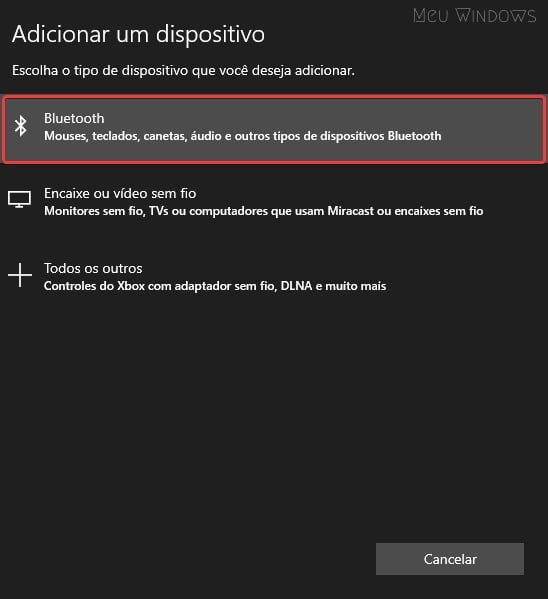
4. Selecione o fone de ouvido bluetooth que deseja conectar. Siga as instruções adicionais, se forem exibidas.

5. Selecione Concluído para começar a usar seu fone de ouvido Bluetooth no Windows 10.
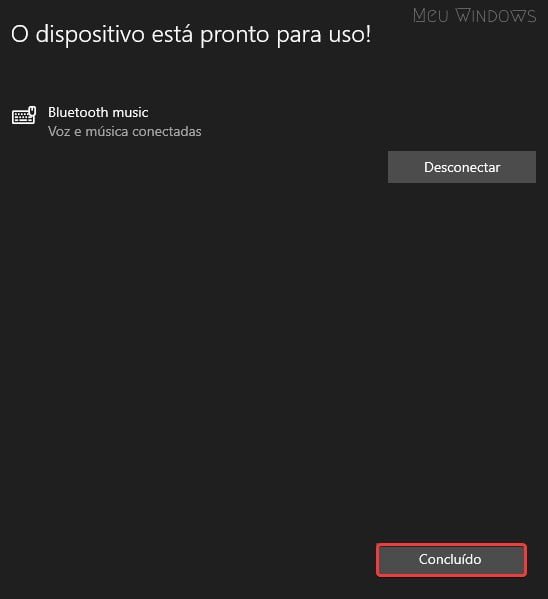
Uma vez que o fone de ouvido Bluetooth foi detectado e emparelhado, você pode usá-lo sem problemas, sem a necessidade de emparelhá-lo novamente.
Para saber como conectar fone Bluetooth no PC em outras versões do Windows, consulte este artigo.







